Общая информация
SAC (Script Auto Clicker) - это скриптовый язык, с командами-кликерами.
С ним вы можете писать как простые скрипты:
KeyP KeyCode("A") //(Нажимает "A" на клавиатуре)
Sleep 1000/50 //(ждёт 1/50 от секунды)
Jump "#" //(Прыгает в начало)
Так и очень сложные.
Особенности SAC:
- Мощный оптимизатор;
- Скрипты на несколько файлов;
- Динамические библиотеки;
- Операторы, позволяющие писать не-линейные скрипты (как Call[If] ).
Как установить/деинсталировать
- Автоматический метод:
Установка:
- Скачайте Config.exe;
- Положите в папку, в которую вы хотите установить SAC;
- Запустите, выберите все модули которые хотите установить и нажмите ОК;
- Перезапустите компьютер, чтоб все иконки и кнопки в контекстном меню были нормально созданы.
Нужно будет немного места в ProgramFiles и реестре.
Деинсталяция чистит всё что было создано в них до конца.
Деинсталяция:
- Скачайте Config.exe (пропустите первые 2, если вы его не удаляли);
- Положите в папку, в которую установили SAC;
- Запустите, уберите галочки со всего и нажмите ОК.
- Перезапустите компьютер, чтоб все иконки и кнопки контекстного меню были нормально удалены.
- Ручной метод
Установка:
- Скачайте все модули, которые хотите установить:
- SAC.exe - выполняет скрипты;
- Editor.exe - редактор скриптов;
- Help.exe - общая справка;
- FuncHelp.exe - справка для функций;
- OperHelp.exe - справка для операторов;
- DrctHelp.exe - справка для директив;
- WK.exe - показывает коды кнопок;
- Создайте папку “Lib”, рядом с SAC.exe, если хотите иметь стандартную библиотеку скриптов.
Вы так же можете скачать и запустить Config.exe.
Но вместо того чтоб нажать ОК - просто закройте его.
Так он распакуется, не засовывая ничего в ProgramFiles и реестр.
Последнее так же значит что перезагрузка компьютера не понадобится.
Чтоб запустить скрипт после ручной установки - надо будет:
- Правильно сохранить его в папке “Lib”;
- Или запустить командной строкой (Win+R), вот так:
"*ПапкаС_SAC_exe*\SAC.exe" "*ПапкаСкрипта*\*ИмяСкрипта*.sac"
Чтоб запустить редактор скриптов - используйте эту же команду, но заменитеSAC.exeнаEditor.exe.
Деинсталяция:
- Удалите всё что создали при установке.
Как скомпилировать всё
- Установите PABC.Net; //(Я не убрал ибо это лишь перевод README.md с гитхаба)
- Откомпилируйте “PackAll.pas”;
- Запустите “PackAll.exe”.
Когда оно закончит - оно напишет “Ready”.
Далее, используйте один из методов установки, чтоб применить полученную версию.
Как работает папка "Lib":
Папка “Lib” и её под-папки должны содержать набор под-папок и/или папок_скриптов (или быть пустыми) чтоб правильно работать.
папка_скрипт - это папка с файлом “main.sac” внутри.
папка_скрипт может так же содержать любые другие файлы.
Как использовать командную строку
Если вы использовали автоматичный метод установки - вы могли установить модуль “Запуск с параметрами”.
Если так - просто нажмите ПКМ на .sac который вы хотите выполнить и нажмите “Запуск с параметрами”.
(надо перезапустить компьютер после первой установки, чтоб кнопки появились)
Если нет - откройте командную строку (нажмите Win+R) и введите эту строку, заменяя части в ** на правильные имена:
"*ПапкаС_SAC_exe*\SAC.exe" "*ПапкаСкрипта*\*ИмяСкрипта*.sac" "!conf"\
Если хотите узнать допускаемые аргументы командной строки - они показаны в Запуске с параметрами.
Запустите его, но просто не запускайте сам скрипт.
Обратная связь
Пожалуйста, старайтесь Не засовывать в issue ничего кроме ошибок и хотелок.
Для других видов обратной связи:
Эта тема данного форума
Мой email: latchenko3@yandex.ru
Мой вк
Ожидается что в этой теме будут обсуждения, которые неудобно засовывать в issue на гитхабе.
Оригинальная версия
Только что закончил стабильную версию парсера файлов.
Протестировать можно с помощью File tests.pas (нужно скачать репозиторий и распаковать, Config.exe пока что не всё что надо установит).
Пока что работают только 2 команды - Output и Return. Видеть какие команды готовы можно тут.
Ожидается что в этой теме будут обсуждения, которые неудобно засовывать в issue на гитхабе.
А в Проекты кину когда закрою всё вот это, то есть когда стабильно будут работать все базовые функции.
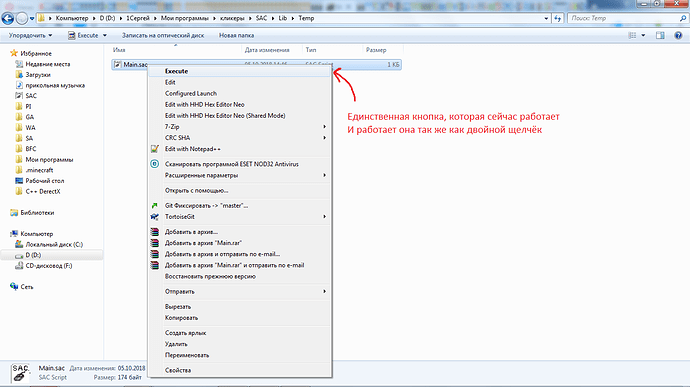
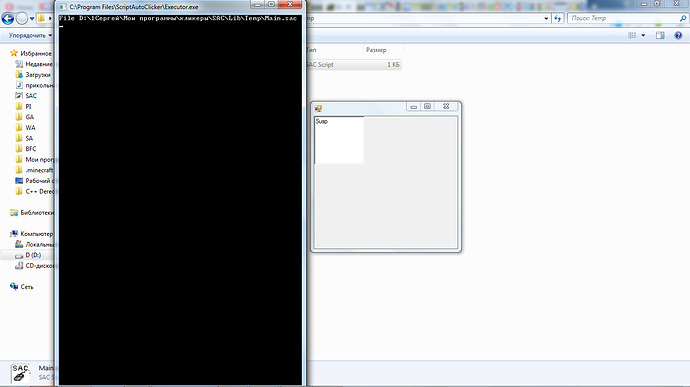
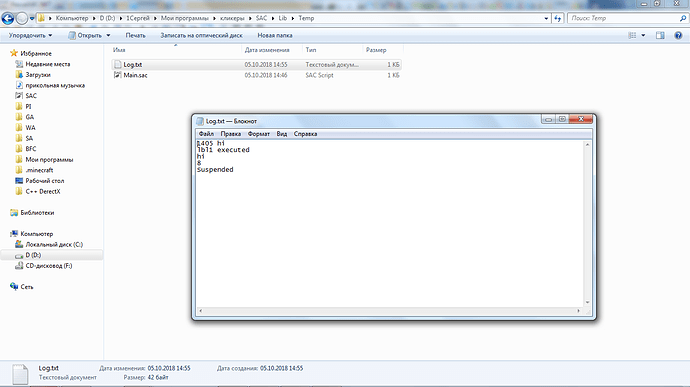
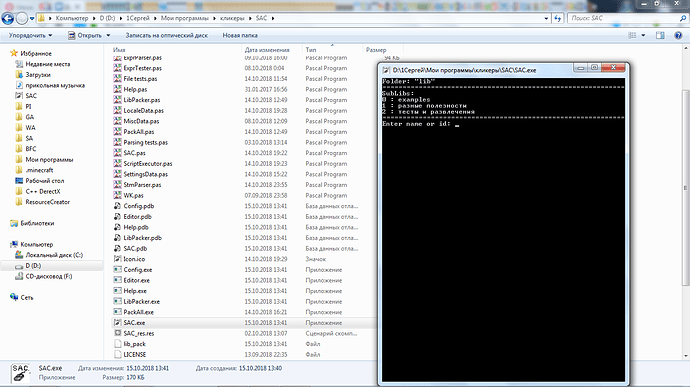
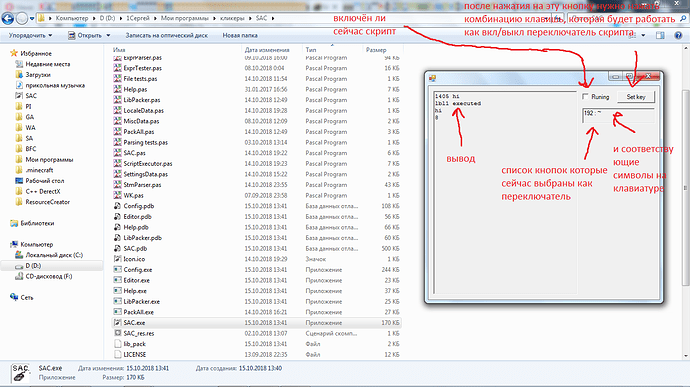
 Институт математики, механики и компьютерных наук ЮФУ, 2005–2021
Институт математики, механики и компьютерных наук ЮФУ, 2005–2021